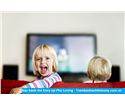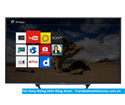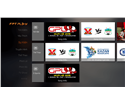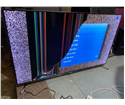CÁCH KẾT NỐI LAPTOP VỚI TIVI SONY QUA WIFI
Đăng bởi: Bien tap vien
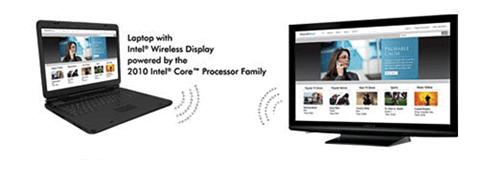

Để kết nối Laptop với Tivi Sony qua Wifi chúng ta cần phải chuẩn bị những gì và phải làm như thế nào? Điều này sẽ được trung tâm bảo hành tivi sony chia sẻ một cách chi tiết dưới đây.
Chuẩn bị thiết bị để kết nối laptop với tivi qua Wifi:
- Các dòng Tivi có hỗ trợ chuẩn Miracast, đối với Tivi Sony bạn cần những Tivi từ dòng W674 trở lên.
- Laptop hỗ trợ Intel WIDI.
- Phần mềm Intel WIDI, cài đặt driver Intel VGA, WIFI card mới nhất.
Trong bài viết này chúng tôi sử dụng Tivi Sony là thiết bị kết nối với Laptop qua wifi.
- Tivi Sony dòng W674 trở lên
- Laptop hỗ trợ Intel WIDI
- Phần mềm Intel WIDI
Các bước kết nối laptop với tivi Sony qua Wifi
Bước 1: Kiểm tra máy tính của bạn có kết nối Intel WIDI hay không
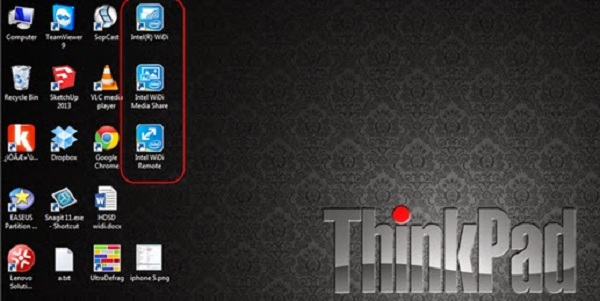
Yêu cầu về phần cứng của Laptop để kết nối với tivi:
CPU: Intel WIDI chỉ được hỗ trợ trên một số dòng CPU thế hệ thứ hai trở lên ( hầu hết Laptop bây giờ đáp ứng được tiêu chuẩn này)
VGA: yêu cầu Intel HD 3000 trở lên ( hầu hết Laptop cũng đã hỗ trợ)
Wifi Card: cái này khá kén, tùy theo từng máy
Yêu cầu phần mềm để kết nối máy tính với tivi qua wifi:
Máy tính cần cài hệ Window 7 trở lên
Để đơn giản cho việc kiểm tra sự tương thích giữa phần cứng và phần mềm, Intel có cung cấp sẵn công cụ “ Intel WIDI update tool”. Công cụ này giúp bạn cập nhật các bản driver mới nhất và phần mềm Intel WIDI dùng cho stream media.
Sau khi cài tool trên, nếu máy bạn cài được xong tất các driver mới nhất cho VGA, Wifi Card và phần mềm Intel WIDI nghĩa là bạn đã thành công ở bước chuẩn bị và đi được 50% quãng đường.
Bước 2: Thực hiện kết nối Laptop với Tivi qua Wifi direct
Mục đích chính của bước này là tạo và ghi nhớ một kết nối từ Laptop đến TV qua Wifi Direct. Đây cũng chính là kết nối dùng để truyền dữ liệu trực tiếp lên TV sau này
Đầu tiên bạn cần vào phần cài đặt => mạng, đảm bảo Wifi direct đã được bật, tiếp theo chọn phần cài đặt Wifi direct.
Tiếp tục chọn Options => chọn tài liệu hướng dẫn => chọn các phương pháp khác. Tại đây bạn sẽ thấy thông tin kết nối đến tivi
Thực hiện kết nối từ Laptop đến TV theo thông tin ở trên. Cần đảm bảo có thể kết nối thành công đến TV qua WIFI Didect trước khi thực hiện các bước sau.
Kết nối Laptop với Tivi qua WIFI Direct để tạo và ghi nhớ 1 kết nối từ Laptop đến Tivi qua WIFI Direct. Đây cũng chính là kết nối dùng để truyền dữ liệu trực tiếp lên TV sau này. Thực hiện các bước kết nối Laptop với TV qua Wifi Direct như sau:
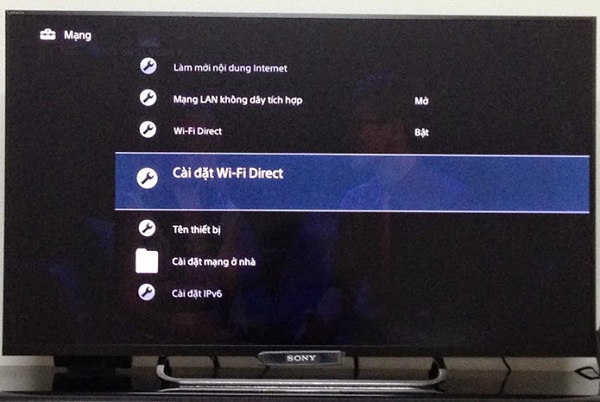
- Bật Wifi Direct và thiết lập cài đặt.
Bật Wifi Direct => Vào Cài đặt => Mạng => Cài đặt WIFI Direct. Sau đó chọn Options (Tùy chọn) =>Tài liệu hướng dẫn => Các phương pháp khác. Tại đây bạn sẽ thấy thông tin kết nối đến Tivi.
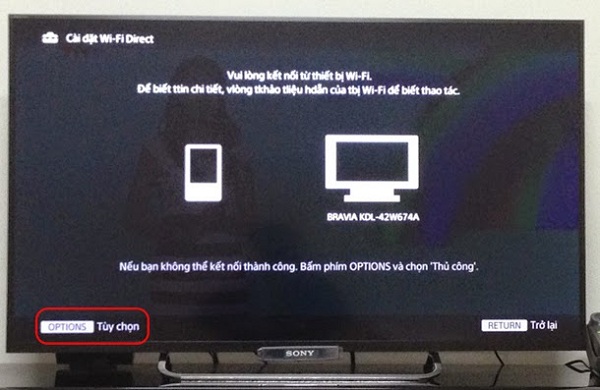
- Thực hiện kết nối đến Tivi.
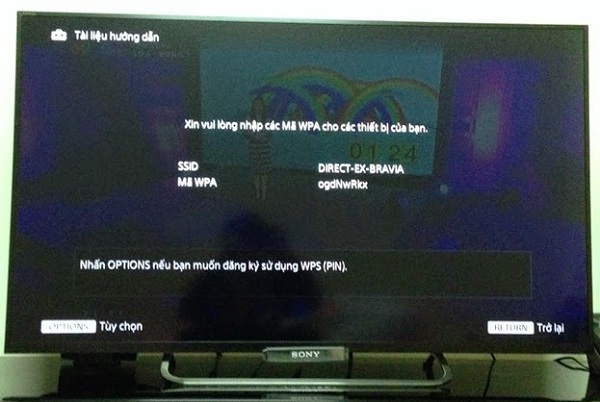
- Chọn tài liệu hướng dẫn để nhận các thông tin kết nối đến Tivi.
Bước 3: Thực hiện kết nối và mirror nội dung từ Laptop đến TV.
Sau khi thực hiện kết nối từ Laptop đến TV qua WIFI Direct thành công, disconnect kết nối này và kết nối cả Laptop và TV đến bộ phát WIFI chung. Như vậy bạn mới có thể vừa lướt web, xem SopCast trên Laptop, vừa truyền và phát dữ liệu đó lên màn hình Tivi.
Chạy phần mềm Intel WIDI từ shortcut ngoài màn hình. Thông thường ở lần đầu tiên, sau một hồi quét máy sẽ thông báo không phát hiện được TV nào như hình dưới.
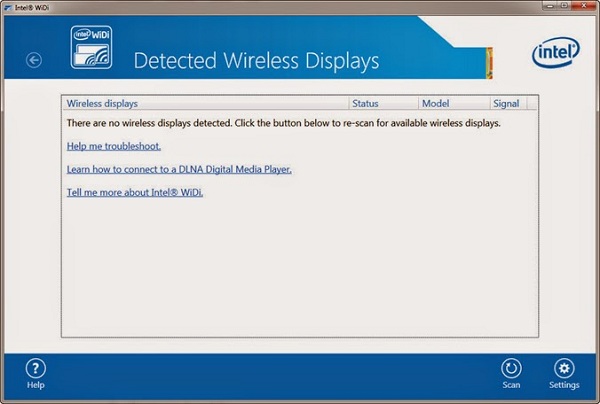
Nếu máy tính thông báo không tìm thấy Tivi hãy Click lại nút Scan một vài lần.
Vì vậy hãy Click lại nút Scan một vài lần máy tính sẽ thông báo ra tên Tivi của bạn. Khi thết tên Tivi bạn hãy Click vào nút “Connect” để thực hiện kết nối, lúc này trên TV sẽ xuất hiện một thông báo kèm với mã kết nối, bạn hãy nhập mã kết nối vào trong chương trình để tiếp tục. Nhớ tích chọn “Connect automatically” để không phải nhập mã kết nối mỗi lần chạy chương trình. Việc này cũng tương tự khi kích hoạt ứng dụng Youtube, ZingTV…
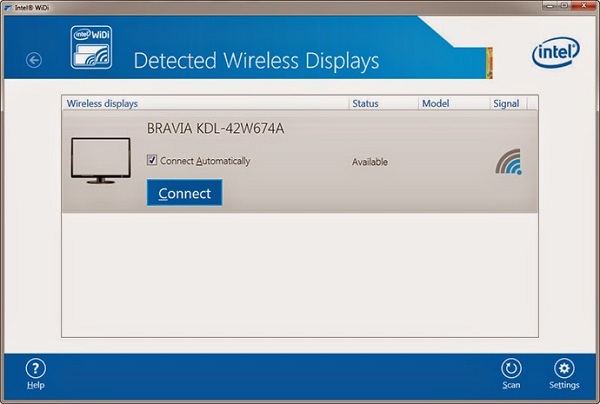
- Click vào nút “Connect” để thực hiện kết nối.
Trong trường hợp Tivi đã thiết lập WIFI Direct ở chế độ luôn bật thì bạn có thể thực hiện mirror content qua Intel WIDI bất cứ lúc ngay cả khi bạn đang xem Tivi, không cần thiết phải bật màn hình WIFI Direct trên Tivi để chờ kết nối như các thao tác thực hiện ở trên. Nếu kết nối thành công, TV tự động khởi tạo kết nối và hiển thị hình ảnh, âm thanh mirror từ Laptop lên như 1 máy chiếu. Bạn có thể kiểm tra tình trạng kết nối trong lúc mirror bằng lệnh ipconfig /all. Trong cửa sổ command line của windows sẽ có 2 connection: 1 là kết nối Laptop đến TV, 1 kết nối Laptop đến Access point.
Xem thêm : CÁCH KẾT NỐI IPHONE VỚI TIVI SONY
Bước 4: Hoàn thành kết nối từ Laptop đến Tivi qua Wifi.
Thực hiện thành công các bước 1,2,3 là bạn đã hoàn thành xong quá trình kết nối từ Laptop đến Tivi qua wifi. Bạn có thể đặt chế độ mirror ở dạng Duplicate tức là nội dung trên Laptop và Tivi giống hệt nhau. Nếu bạn đặt chế độ mirror ở dạng Extend thì ứng dụng chạy trên Laptop và Tivi là khác nhau, cho phép bạn có thể vừa làm việc bằng Laptop và vừa xem video ở mà hình Tivi.
Trên đây là các bước thực hiện kết nối từ Laptop đến Tivi qua Wifi. Hi vọng những hướng dẫn trong bài viết phần nào giúp ích cho bạn trong việc cài đặt kết nối từ Tivi đến Laptop dễ dàng hơn Đừng quên liên hệ tới địa chỉ trung tâm bảo hành sửa chữa tivi SONY Hà Nội nếu cần hỗ trợ hoặc tư vấn nhé!
Xem thêm : Kết nối điện thoại với tivi
Một số lưu ý cần nhớ khi kết nối Laptop với tivi qua Wifi:
- Sau khi đã kết nối thành công từ Laptop đến TV qua WIFI Didect ở bước 2, disconnect kết nối này và cả kết nối Laptop và TV đến bộ phát WIFI chung. Như vậy mới có thể lướt wed, xem SopCast trên Laptop, vừa truyền phát dữ liệu đó trên màn hình TV ( cả âm thanh và hình ảnh )
- Chạy phần mềm Intel WIDI từ shortcut ngoài màn hình. Thông thường ở lần đầu tiên, sau một hồi scanning sẽ thấy thông báo không phát hiện được TV nào như hình dưới.
- Xin hãy bình tĩnh và đừng vội bỏ cuộc, hãy thử click nút “Scan” để quét lại một vài lần, bạn sẽ thấy tên TV của bạn như hình dưới đây
Đến đây rồi thì Click vào nút “Connect” thực hiện kết nối. Lúc này trên TV sẽ xuất hiện 1 thông báo kèm một mã kết nối, bạn chỉ cần nhập mã này vào trong chương trình để tiếp tục.
Bài viết liên quan
- Tivi Sony Nháy Đèn Đỏ 2 Nhịp
- Bảng Giá Thay Màn Hình Tivi SONY Mới Nhất
- Sửa Tivi SONY Tại Hà Nội
- Giá Màn Hình Tivi Sony Mới
- Thay Màn Hình Tivi Sony Chính Hãng Giá Bao Nhiêu Tiền?
- Tivi Sony Lỗi Kẻ Sọc Màn Hình
- Giá Sửa Màn Hình Tivi Sony
- Giá Thay Bo Mạch Tivi Sony
- Bảng Giá Sửa Tivi Sony Lỗi 5 Nháy Đèn Đỏ
- Thay Màn Hình Tivi Sony Mới Có Tốt Không?
- Giá Sửa Tivi Sony Lỗi Nháy Đèn Đỏ
- Giá Sửa Tivi Sony